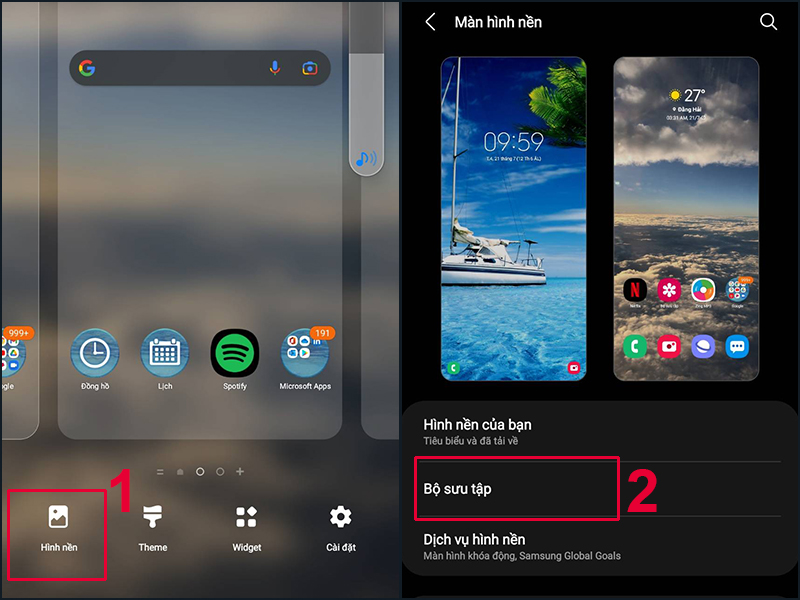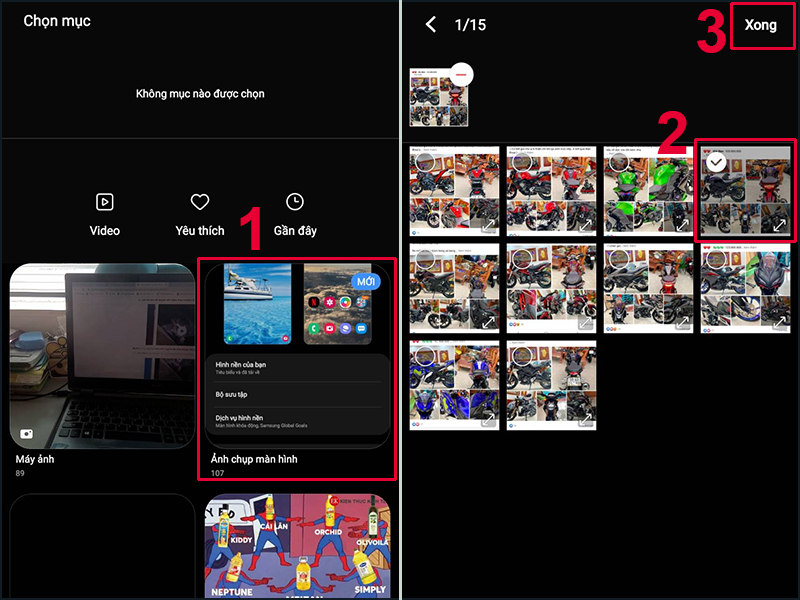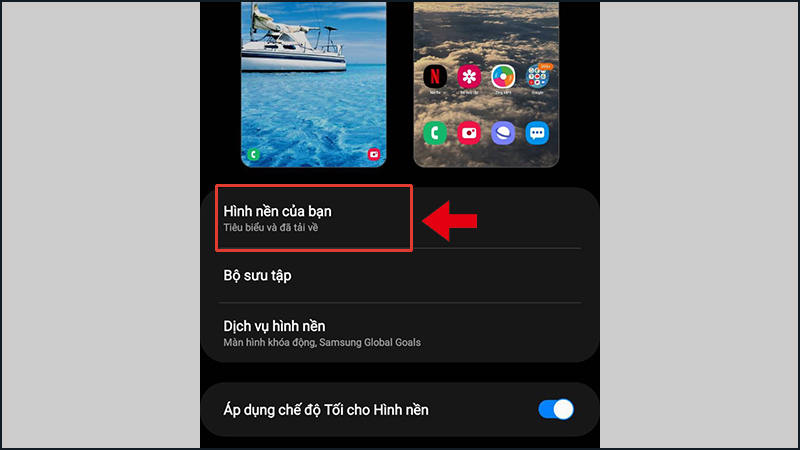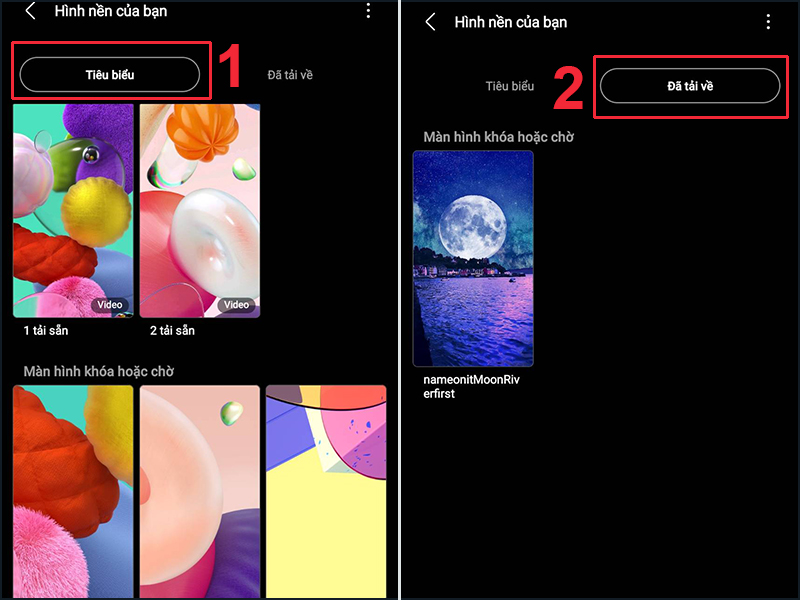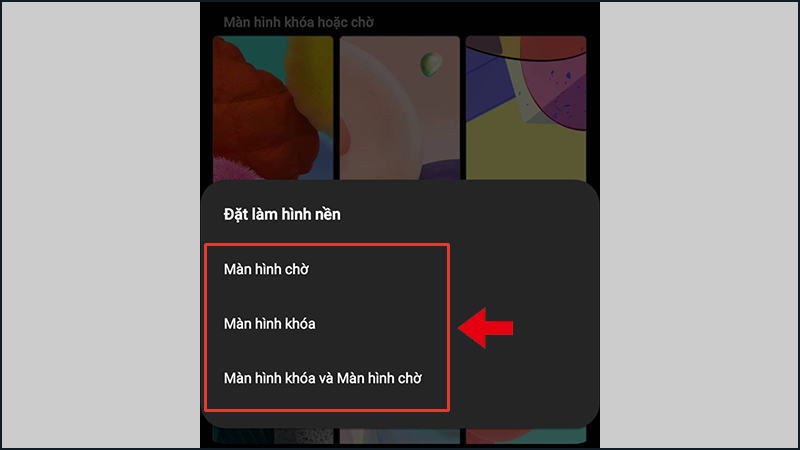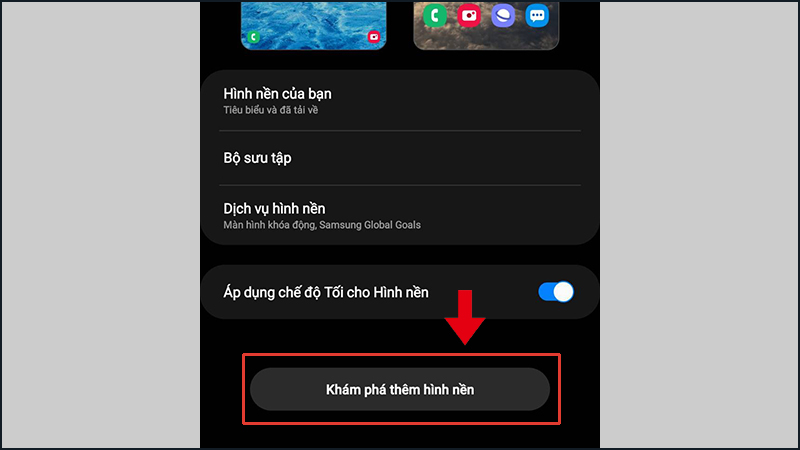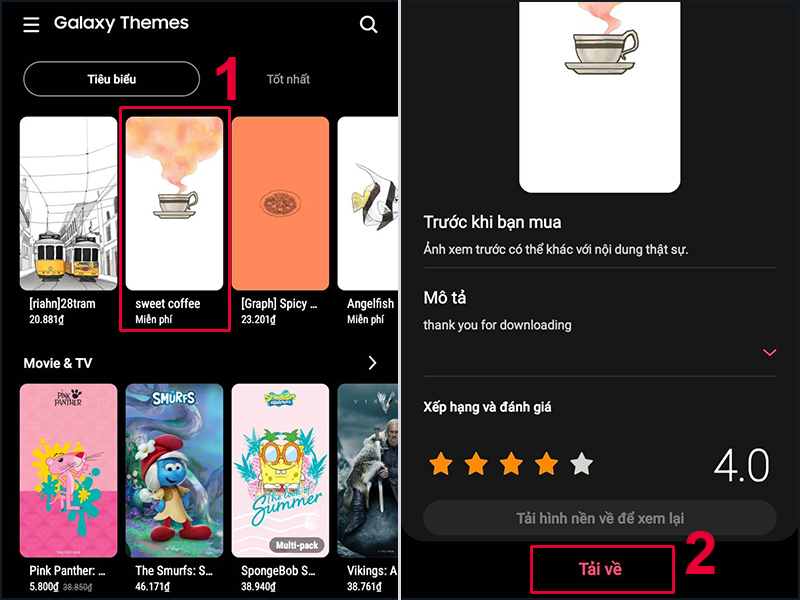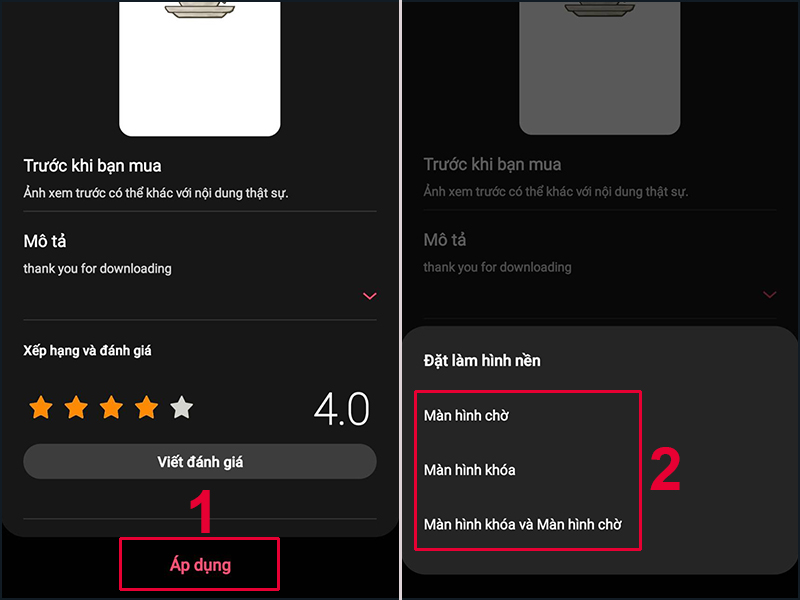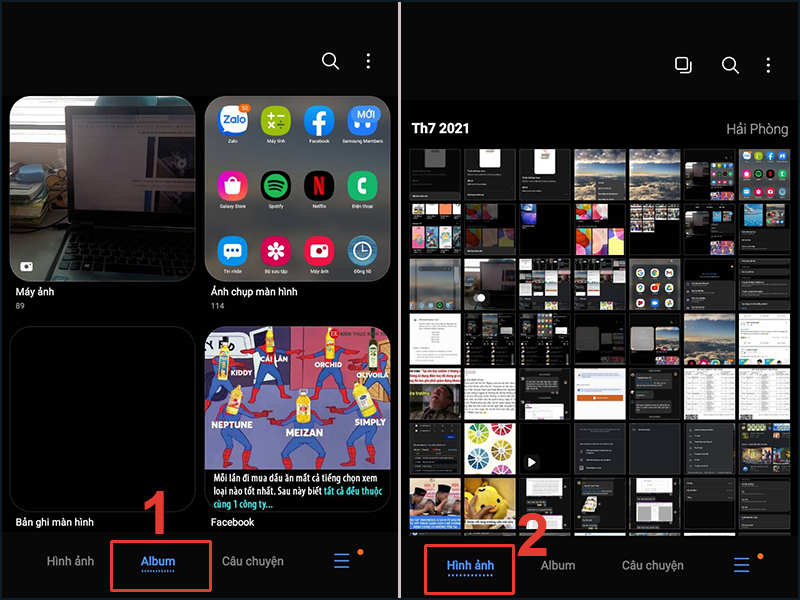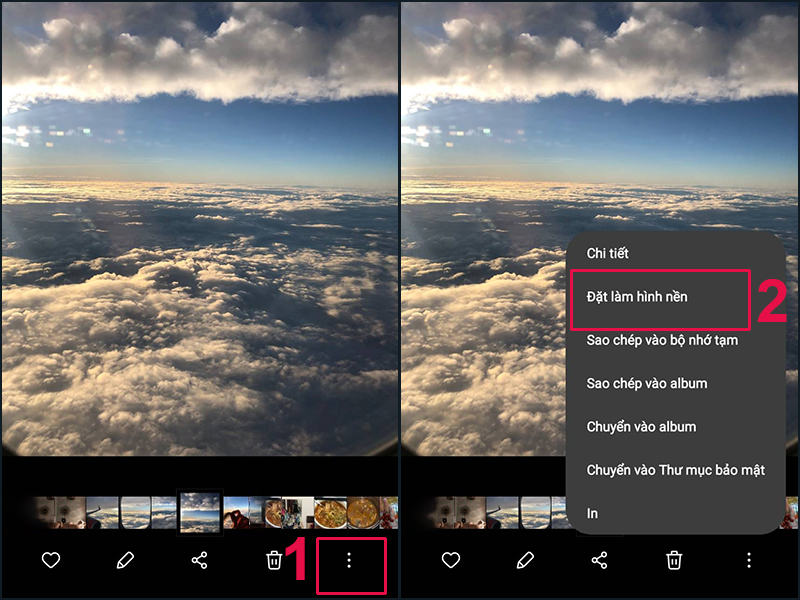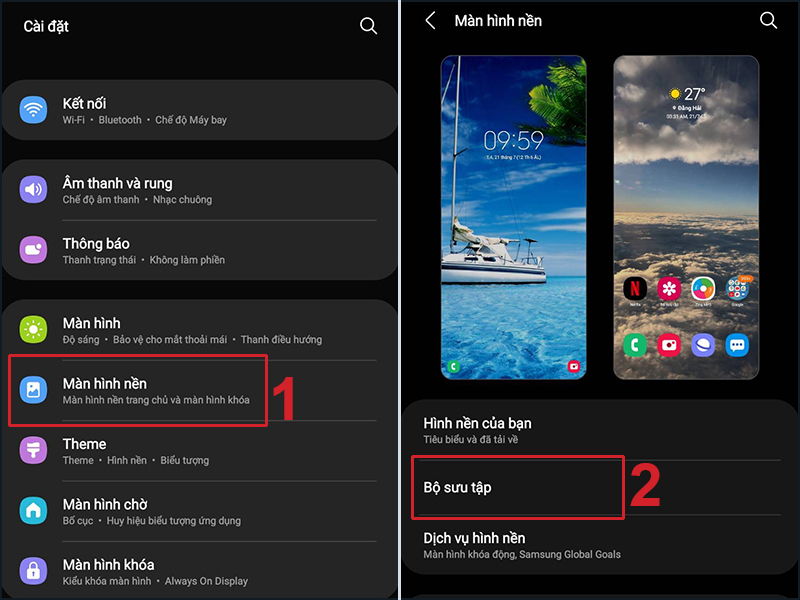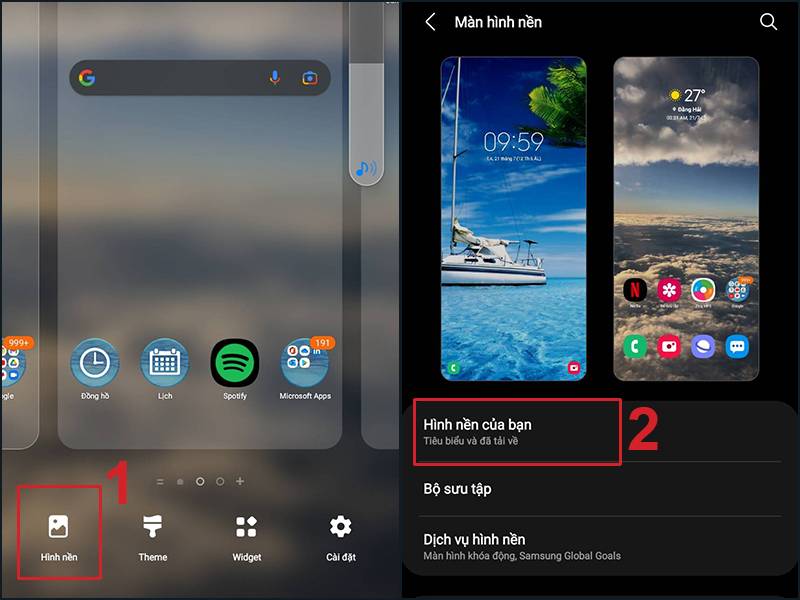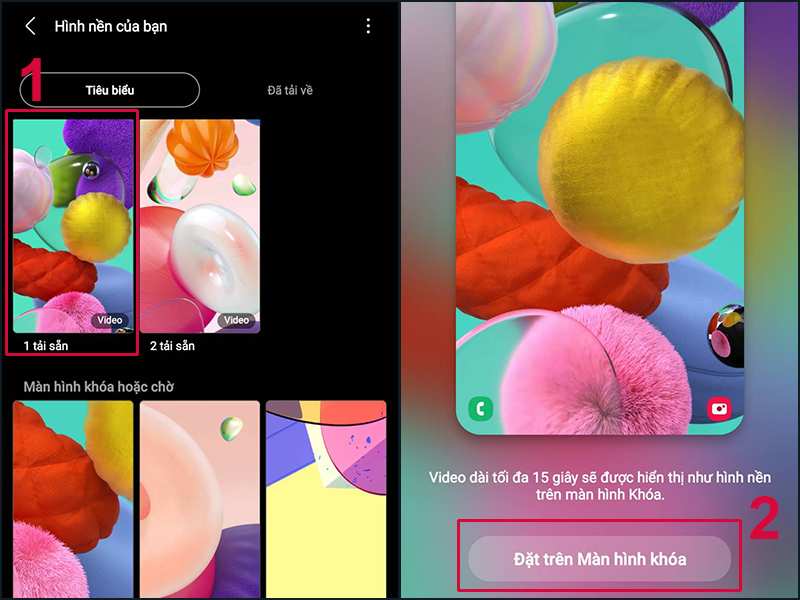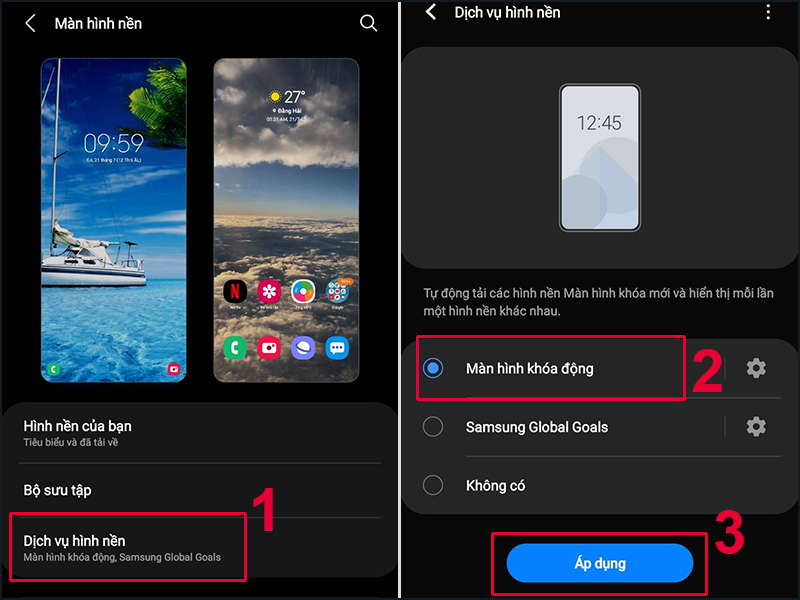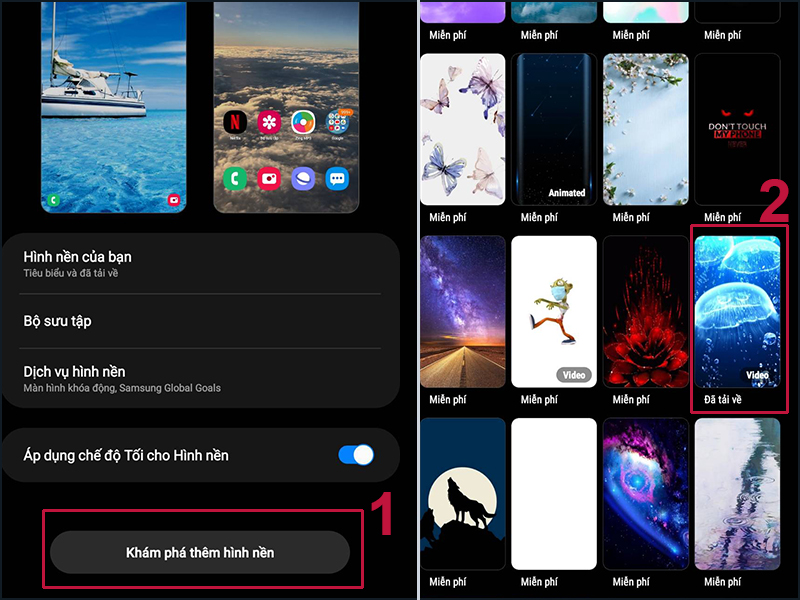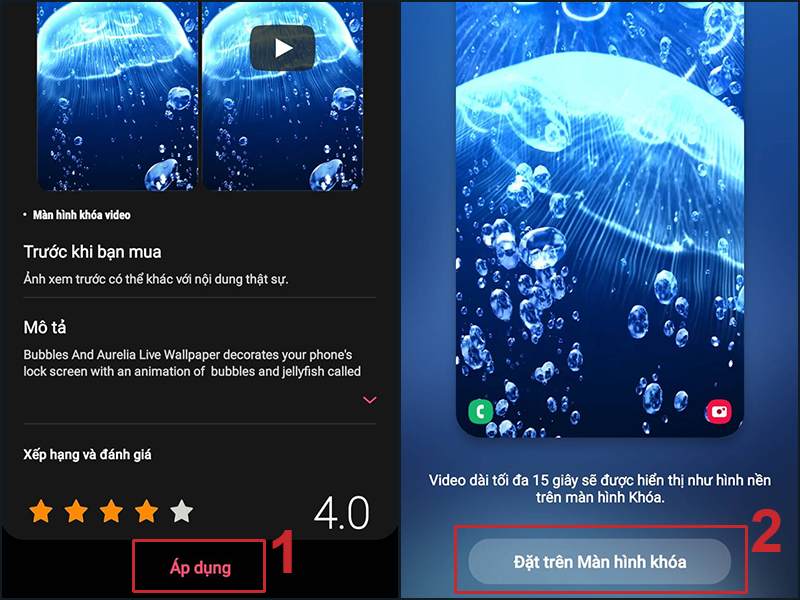Một trong những cách để biến chiếc điện thoại của bạn thành một thiết bị đẹp và tinh tế chính là đặt hình nền và màn hình khóa. Bài viết dưới đây sẽ hướng dẫn bạn cách cài đặt, thay đổi hình nền cũng như màn hình khóa trên điện thoại Samsung đơn giản nhất.
Hướng dẫn được thực hiện trên điện thoại Samsung Galaxy A51 (Android 11). Bạn vẫn có thể thực hiện thao tác trên các dòng điện thoại Samsung khác dù giao diện sẽ có đôi chút khác biệt.
Để biết cách cài đặt hình nền và màn hình khóa cho các dòng điện thoại Android khác, bạn hãy tham khảo:
1. Cách cài hình nền mới điện thoại Samsung từ màn hình chính
Đây là cách cài đặt hình nền mới khá thuận tiện, bạn hãy làm theo hướng dẫn sau:
Bước 1: Hãy nhấn giữ màn hình chính điện thoại của bạn > Chọn Hình nền. Lúc này, giao diện Màn hình nền xuất hiện, bạn hãy chọn Bộ sưu tập.
Nhấn giữ màn hình điện thoại và chọn mục Hình nền
Bước 2: Chọn một mục Album ảnh bất kỳ để tìm ảnh bạn muốn đặt hình nền. Bấm vào ảnh để chọn > ấn Xong để cài đặt hình nền cho điện thoại.
Chọn ảnh bất kỳ bạn muốn để cài đặt hình nền điện thoại
Chọn ảnh bất kỳ bạn muốn để cài đặt hình nền điện thoại
Nếu bạn muốn chọn hình nền có sẵn trong máy được Samsung cung cấp, hãy làm như sau:
Bước 1: Chọn mục Hình nền của bạn sau khi truy cập vào giao diện Màn hình nền.
Chọn mục Hình nền của bạn trong giao diện Màn hình nền
Chọn mục Hình nền của bạn trong giao diện Màn hình nền
Bước 2: Tại đây, bạn có 2 tùy chọn hình nền. Chọn Tiêu biểu nếu bạn muốn dùng hình ảnh mặc định và chọn Đã tải về nếu bạn muốn cài đặt hình nền bằng ảnh tải về trên điện thoại.
Chọn Tiêu biểu hoặc Đã tải về để tìm hình nền bạn muốn
Chọn Tiêu biểu hoặc Đã tải về để tìm hình nền bạn muốn
Bước 3: Ấn vào ảnh bạn muốn đặt làm hình nền. Bạn sẽ có 3 tùy chọn Màn hình chờ, Màn hình khóa và cả Màn hình khóa và Màn hình chờ. Hãy chọn 1 phương án đặt hình nền bạn muốn.
Chọn 1 tùy chọn đặt hình nền bạn muốn
Chọn 1 tùy chọn đặt hình nền bạn muốn
Ngoài lựa chọn hình ảnh có sẵn hoặc tải về để cài đặt cho điện thoại, bạn còn có thể sử dụng Galaxy Theme để có thêm hình ảnh cài đặt hình nền. Cách làm như sau:
Bước 1: Chọn mục Khám phá thêm hình nền trong giao diện Màn hình nền.
Hãy mở Cửa hàng hình nền trên Samsung bằng cách chọn Khám phá thêm hình nền
Hãy mở Cửa hàng hình nền trên Samsung bằng cách chọn Khám phá thêm hình nền
Bước 2: Cửa hàng Galaxy Themes sẽ xuất hiện với vô vàn hình nền miễn phí lẫn trả phí. Hãy ấn vào 1 hình ảnh bạn thích > Chọn Tải về.
Tải về hình nền bạn thích trên Cửa hàng Galaxy Themes
Tải về hình nền bạn thích trên Cửa hàng Galaxy Themes
Bước 3: Hãy đợi điện thoại hoàn thành tải về > Chọn Áp dụng. Bạn có thể đặt hình ảnh làm Màn hình chờ, Màn hình khóa hoặc cả Màn hình chờ và Màn hình khóa tùy theo ý thích.
Bạn có thể cài màn hình nền, màn hình khóa hoặc cả 2 tùy theo ý thích
Bạn có thể cài màn hình nền, màn hình khóa hoặc cả 2 tùy theo ý thích
2. Cách cài hình nền cho điện thoại Samsung từ Thư viện
Sử dụng Thư viện ảnh để cài hình nền cũng là một ý hay. Bạn hãy làm theo hướng dẫn sau nhé:
Bước 1: Vào Bộ sưu tập trên điện thoại của bạn. Bạn sẽ có 2 tùy chọn sắp xếp là Album và Hình ảnh. Hãy chọn ảnh đặt hình nền từ bất kỳ tùy chọn nào.
Chọn hình nền từ mục Album hoặc Hình ảnh
Bước 2: Ấn vào ảnh bạn chọn đặt hình nền > Chọn biểu tượng 3 dấu chấm dọc > Chọn Đặt làm hình nền.
Chọn ảnh bạn muốn và chọn Đặt làm hình nền
3. Cách thay hình nền Samsung trong Cài đặt
Một cách khác để cài đặt hình nền và màn hình khóa cho điện thoại chính là thiết lập trong Cài đặt. Bạn hãy làm theo trình tự sau:
Bước 1: Vào Cài đặt trên điện thoại của bạn > Chọn Màn hình nền > Chọn Bộ sưu tập.
Truy cập mục Màn hình nền trong Cài đặt
Bước 2: Chọn một mục Album ảnh bất kỳ để tìm ảnh bạn muốn đặt hình nền. Bấm vào ảnh để chọn > ấn Xong để cài đặt hình nền cho điện thoại.
Chọn ảnh bất kỳ bạn muốn để cài đặt hình nền điện thoại
Chọn ảnh bất kỳ bạn muốn để cài đặt hình nền điện thoại
Nếu bạn muốn chọn hình nền có sẵn trong máy được Samsung cung cấp, hãy làm như sau:
Bước 1: Chọn mục Hình nền của bạn sau khi truy cập vào giao diện Màn hình nền.
Chọn mục Hình nền của bạn trong giao diện Màn hình nền
Chọn mục Hình nền của bạn trong giao diện Màn hình nền
Bước 2: Tại đây, bạn có 2 tùy chọn hình nền. Chọn Tiêu biểu nếu bạn muốn dùng hình ảnh mặc định và chọn Đã tải về nếu bạn muốn cài đặt hình nền bằng ảnh tải về trên điện thoại.
Chọn Tiêu biểu hoặc Đã tải về để tìm hình nền bạn muốn
Chọn Tiêu biểu hoặc Đã tải về để tìm hình nền bạn muốn
Bước 3: Ấn vào ảnh bạn muốn đặt làm hình nền. Bạn sẽ có 3 tùy chọn Màn hình chờ, Màn hình khóa và cả Màn hình khóa và Màn hình chờ. Hãy chọn 1 phương án đặt hình nền bạn muốn.
Chọn 1 tùy chọn đặt hình nền bạn muốn
Chọn 1 tùy chọn đặt hình nền bạn muốn
Ngoài lựa chọn hình ảnh có sẵn hoặc tải về để cài đặt cho điện thoại, bạn còn có thể sử dụng Galaxy Theme để có thêm hình ảnh cài đặt hình nền. Cách làm như sau:
Bước 1: Chọn mục Khám phá thêm hình nền trong giao diện Màn hình nền.
Hãy mở Cửa hàng hình nền trên Samsung bằng cách chọn Khám phá thêm hình nền
Hãy mở Cửa hàng hình nền trên Samsung bằng cách chọn Khám phá thêm hình nền
Bước 2: Cửa hàng Galaxy Themes sẽ xuất hiện với vô vàn hình nền miễn phí và trả phí. Hãy ấn vào 1 hình ảnh bạn thích > Chọn Tải về.
Tải về hình nền bạn thích trên Cửa hàng Galaxy Themes
Tải về hình nền bạn thích trên Cửa hàng Galaxy Themes
Bước 3: Hãy đợi điện thoại hoàn thành tải về > Chọn Áp dụng. Bạn có thể đặt hình ảnh làm Màn hình chờ, Màn hình khóa hoặc cả Màn hình chờ và Màn hình khóa tùy theo ý thích.
Bạn có thể cài màn hình nền, màn hình khóa hoặc cả 2 tùy theo ý thích
Bạn có thể cài màn hình nền, màn hình khóa hoặc cả 2 tùy theo ý thích
Samsung vừa tung ra siêu phẩm mới đến từ dòng Galaxy S với nhiều màu cực hot năm 2023 như: Đen, Xanh lục, Vàng và Tím. Tham khảo và chọn mua Samsung S23, Samsung S23 Ultra, S23+ có cơ hội nhận ngay nhiều ưu đãi cực sốc.
4. Cách cài hình nền động cho điện thoại Samsung
Màn hình động khiến cho điện thoại của bạn trở nên sinh động rất nhiều, tuy vậy có 1 lưu ý rằng hình nền động sẽ khiến pin điện thoại tiêu hao nhanh hơn. Để thiết lập màn hình động cho điện thoại Samsung, bạn hãy làm như sau:
Bước 1: Nhấn giữ màn hình chính điện thoại > Chọn Hình nền > Chọn Hình nền của bạn trong giao diện Màn hình nền.
Hãy chọn mục Hình nền của bạn
Bước 2: Hãy chọn hình nền dạng video sẵn có bằng cách ấn vào > Chọn Đặt trên Màn hình khóa.
Chọn 1 video hình ảnh bất kỳ bạn thích
Bạn có thể thiết lập màn hình động với nhiều hình ảnh thay đổi ngẫu nhiên bằng cách sau:
Bước 1: Chọn mục Dịch vụ hình nền trong giao diện Màn hình nền.
Bước 2: Chọn Màn hình khóa động > Chọn Áp dụng. Màn hình khóa động sẽ xuất hiện trên điện thoại với những hình ảnh mặc định thay đổi liên tục.
Chọn Màn hình khóa động trong mục Dịch vụ hình nền
Ngoài ra, bạn cũng có thể chọn rất nhiều video màn hình khóa động trong Cửa hàng hình nền. Cách làm như sau:
Bước 1: Chọn mục Khám phá thêm hình nền trong giao diện Màn hình nền. Cửa hàng Galaxy Themes sẽ xuất hiện với nhiều hình ảnh miễn phí cũng như trả phí, bạn hãy chọn hình nền dạng video bất kỳ bạn muốn.
Truy cập Cửa hàng Galaxy Themes để tìm màn hình khóa video
Bước 2: Chọn Áp dụng, hãy đợi video được tải về hoàn tất và chọn Đặt trên Màn hình khóa.
Hãy chọn một video bất kỳ bạn muốn để đặt làm màn hình khóa động
Một số mẫu điện thoại Samsung đang có giá ưu đãi tại Thế Giới Di Động:
Xin cảm ơn các bạn đã theo dõi bài viết trên. Hy vọng bài viết đã giúp ích cho bạn đọc trong việc cài đặt thành công hình nền cũng như màn hình khóa trên điện thoại Samsung.